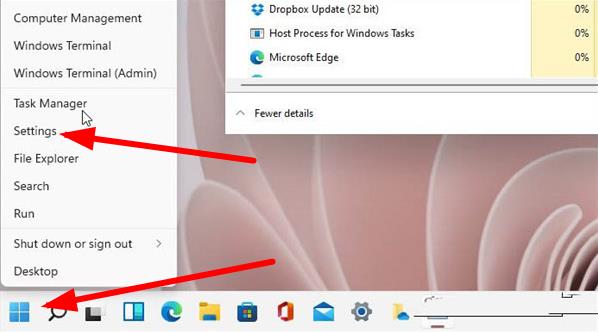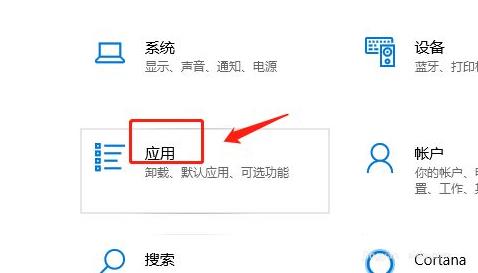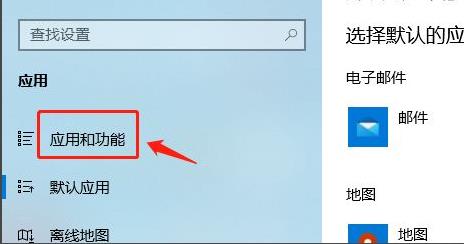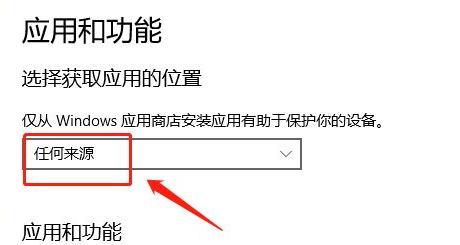首页
Win11怎么设置允许加载软件?Win11设置允许加载软件教程
Win11怎么设置允许加载软件?Win11设置允许加载软件教程
2021-12-20 17:19:19
来源:互联网
作者:admin
Win11怎么设置允许加载软件?安装了最新的Win11系统之后很多用户在安装软件的时候都遭到了拒绝,也不知道该怎么去进行设置,这里小编就给大家带来了Win11设置允许加载软件教程,还不清楚的就来一起学习一下吧。
Win11设置允许加载软件方法教程
1、首先点击左下角的开始按键,然后点击“settings”进入设置。
2、然后点击设置中的“应用”选项。
3、在点击左侧任务栏中的“应用和功能”。
4、点击下拉栏,然后选择其中的“任何来源”即可完成设置。
相关文章
- Win11任务栏卡死重启也没有用怎么办?解决Win11任务栏卡死问题 04-04
- 怎么在Win11系统上安装(和卸载)字体? 01-24
- Win11超过10天怎么退回Win10 Win11超过10天可以退回Win10吗 01-18
- 为什么Win11打不开安全中心?Win11打不开安全中心解决办法 11-23
- Win11中文打字只显示字母 Win11中文模式打出来是字母解决方法 11-23
- Win11正式版安装安卓子系统的方法 测试阶段抢先体验 11-23
精品游戏
换一批